MOV ist ein von Apple entwickeltes Videoformat. Es wird verwendet, um Video, Audio und Text zu speichern. PNG ist ein Bildformat, das für Webgrafiken, Logos, Diagramme usw. verwendet wird. Kann man ein Bild aus MOV extrahieren? Wie kann man MOV in PNG konvertieren? Der folgende Inhalt stellt 3 Methoden vor. Lesen Sie weiter.
Wie man MOV in PNG konvertiert
Im folgenden Inhalt empfehle ich 3 kostenlose und robuste MOV-zu-PNG-Konverter: AnyConv, MConverter und OnlineConvertFree. Außerdem zeige ich Ihnen Schritt für Schritt, wie Sie den Konvertierungsprozess mit diesen Programmen durchführen können.
MOV-zu-PNG-Konverter 1: AnyConv
AnyConv ist ein professioneller Online-Dateikonverter, der eine Vielzahl von Dateikonvertierungen unterstützt, wie z.B. MOV zu PNG, MOV zu GIF, AVI zu FLV, MKV zu MP4, WMV zu MPG, WEBM zu MTS, und so weiter.
Darüber hinaus ermöglicht AnyConv eine effiziente Dateikonvertierung. Es verfügt über eine intuitive Benutzeroberfläche, die es auch Anfängern ermöglicht, Dateikonvertierungen ohne Mühe durchzuführen. AnyConv wird von fast allen modernen Browsern, wie Chrome, Safari, Edge, etc. unterstützt.
Hier erfahren Sie, wie Sie die Dateikonvertierung mit AnyConv durchführen:
1: Rufen Sie den MOV-zu-PNG-Konverter von AnyConv auf. (https://anyconv.com/mov-to-png-converter/)
2: Klicken Sie auf die Schaltfläche CHOOSE FILES, um die MOV-Zieldatei zu importieren.
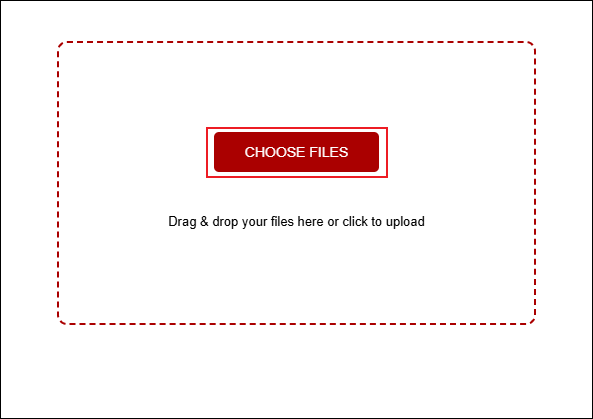
3: Stellen Sie sicher, dass das Ausgabeformat PNG ist. Klicken Sie dann auf die Option CONVERT, um die Konvertierung zu starten.
4: Sobald die Konvertierung abgeschlossen ist, klicken Sie auf die grüne Schaltfläche Download, um die Datei in Ihrem lokalen Ordner zu speichern.
MOV-zu-PNG -Konverter 2: MConverter
MConverter ist ein einfach zu bedienender Dateikonverter, der ohne Installation verwendet werden kann. Sie müssen lediglich Ihre MOV-Dateien hochladen, und das Programm wandelt sie automatisch in PNG-Sequenzen um.
Außerdem unterstützt MConverter verschiedene Dateiformate, darunter 3G2, 3GP, FLV, AVI, AAC, AC3, AIFF, GIF, JPG, BMP, usw. Um den Konvertierungsprozess zu beschleunigen, können Sie mehrere MOV-Dateien in PNG in großen Mengen konvertieren.
Sie können die folgenden Schritt-für-Schritt-Anleitungen befolgen, um die Konvertierung zu bewerkstelligen:
1: Navigieren Sie zum MOV-zu-PNG-Konverter von MConverter. (https://mconverter.eu/convert/mov/png/)
2: Klicken Sie auf den Bereich Drop MOV Files Here Or Browse, um die MOV-Datei hinzuzufügen.
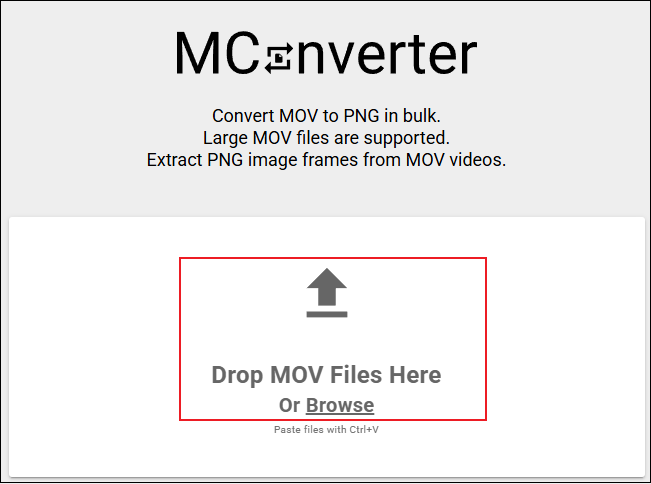
3: Wählen Sie PNG als Ausgabeformat und die Konvertierung beginnt.
4: Wenn die Konvertierung abgeschlossen ist, klicken Sie auf DOWNLOAD ALL, um die PNGs im Standard-Download-Ordner zu speichern. Sie können auch auf SAVE TO klicken, um einen anderen Speicherort auszuwählen.
MOV-zu-PNG-Konverter 3: OnlineConvertFree
OnlineConvertFree ist ein browserbasierter Dateikonverter, mit dem Sie schnell MOV in PNG konvertieren können. Außerdem unterstützt er über 250 Dateiformate für eine umfassende Dateiformatkonvertierung. Die konvertierten Dateien werden nach 24 Stunden gelöscht. Außerdem sichert OnlineConvertFree alle Dateiübertragungen mit fortschrittlicher SSL-Verschlüsselungstechnologie.
Folgen Sie nun den detaillierten Konvertierungsanweisungen unten:
1: Rufen Sie den MOV-zu-PNG-Konverter von OnlineConvertFree auf. (https://onlineconvertfree.com/convert-format/mov-to-png/)
2: Klicken Sie auf die Schaltfläche CHOOSE FILE, um die MOV-Datei hinzuzufügen, die Sie konvertieren möchten.
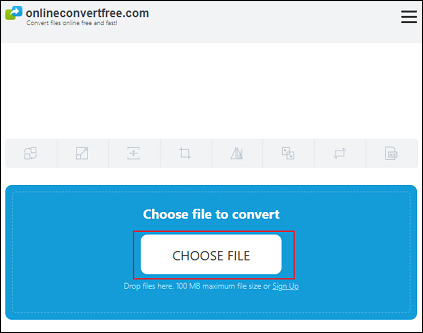
3: Klicken Sie auf die Schaltfläche Convert, um die Konvertierung zu starten. Sobald die Konvertierung abgeschlossen ist, klicken Sie auf das blaue Download-Symbol, um die konvertierte Datei in einem lokalen Ordner zu speichern.
MiniTool MovieMakerKlicken zum Download100%Sauber & Sicher
Zusammenfassung
Um MOV in PNG zu konvertieren, bietet dieser Beitrag 3 kostenlose und benutzerfreundliche Dateikonverter: AnyConv, MConverter und OnlineConvertFree. Befolgen Sie die oben genannten Schritt-für-Schritt-Anleitungen, und Sie können die Konvertierung mit Leichtigkeit durchführen. Ich hoffe, dass dieser Artikel Ihnen helfen kann!



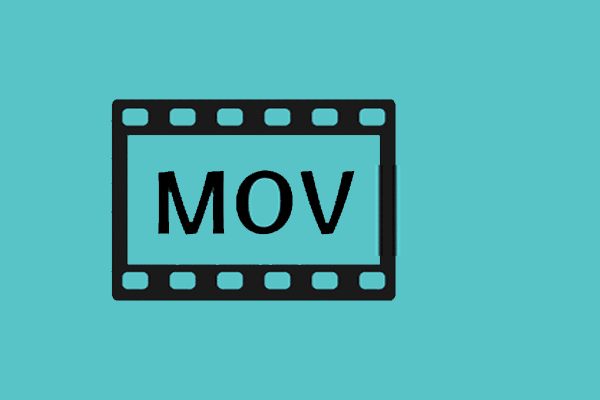
Nutzerkommentare :